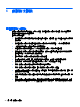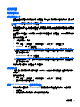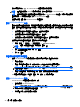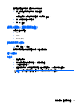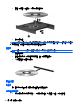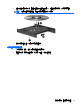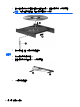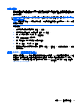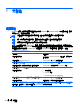HP Notebook Reference Guide-Windows 7 and Windows Vista
在上述事件發生不久後,HP 3D DriveGuard 會讓硬碟恢復正常運作。
附註: 因為固態磁碟機 (SSD) 沒有移動的零件,所以不需要使用 HP 3D DriveGuard。
附註: 主要硬碟插槽與次要硬碟插槽中的硬碟會受到 HP 3D DriveGuard 的保護。安裝於選用銜接裝
置與連接至 USB 連接埠的硬碟,不受 HP 3D DriveGuard 保護。
如需其他資訊,請參閱 HP 3D DriveGuard 軟體說明。
識別 HP 3D DriveGuard 狀態
電腦上的磁碟機指示燈會變色,顯示主要硬碟插槽或次要硬碟插槽(僅限特定機型)中的磁碟機已暫停
運作。若要判斷磁碟機目前是否受到保護,或是否已暫停運作,請使用工作列最右邊的通知區域中的圖
示:
● 如果軟體已啟用,硬碟圖示上面會加上一個綠色核取記號。
● 如果軟體已停用,則會在硬碟圖示上面加上一個紅色 X。
● 如果磁碟機/光碟機已暫停運作,會在硬碟圖示上面加上一個黃色月亮標示。
如果通知區域中的圖示尚未啟用,請依照下列步驟進行啟用:
1. 選取「開始」>「控制台」>「硬體和音效」>「HP 3D DriveGuard」。
附註: 如果「使用者帳戶控制」顯示提示,請按「是」。
2. 在「系統匣中的圖示」列上,按一下「顯示」。
3. 按一下「確定」。
已暫停運作的硬碟之電源管理
如果 HP 3D DriveGuard 已暫停磁碟機/光碟機的運作,電腦將會出現下列狀況:
●
電腦不會關機。
●
電腦將無法啟動「睡眠」或「休眠」狀態(不包括下列所述的注意事項情況)。
附註: 如果您的電腦是使用電池電力運作,而且已達電力不足狀態時,HP 3D DriveGuard 便會
允許電腦啟動「休眠」。
● 電腦將不會啟動在「電源選項內容」的「警示」標籤中所設定的電池警示。
HP 建議您等到電腦關機,或啟動「睡眠」或「休眠」後,再移動電腦。
使用 HP 3D DriveGuard 軟體
HP 3D DriveGuard 軟體可讓您執行下列工作:
● 啟用和停用 HP 3D DriveGuard。
附註: 視使用者權限而定,您可能會無法啟用或停用 HP 3D DriveGuard。系統管理員群組的成
員可以變更非系統管理員使用者的權限。
●
決定是否支援系統中的磁碟機/光碟機。
44
第 6 章 磁碟機/光碟機